一般来说,电脑开机不显示桌面的原因大多与系统上的相关设置或系统问题有关。比如小编的Windows 10系统在开机时就不会显示桌面。为什么我打开电脑后没有出现桌面?并不是因为系统有问题。
1、Windows 10启动后直接进入黑屏模式。可以看到鼠标在移动,但没有执行其他操作。
2. 按键盘上的Ctrl+Alt+Delete 键调出任务选项。选择任务管理器并将其打开。
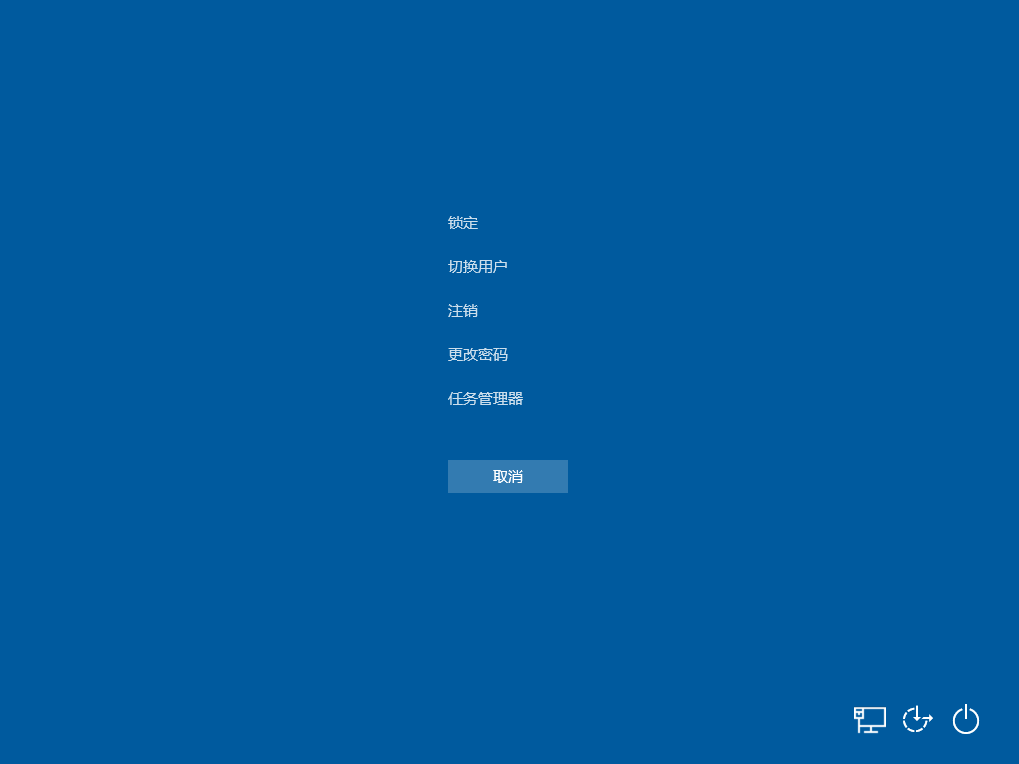
3. 在打开的任务管理器中,选择文件- 运行新任务,输入explorer.exe 并确认。
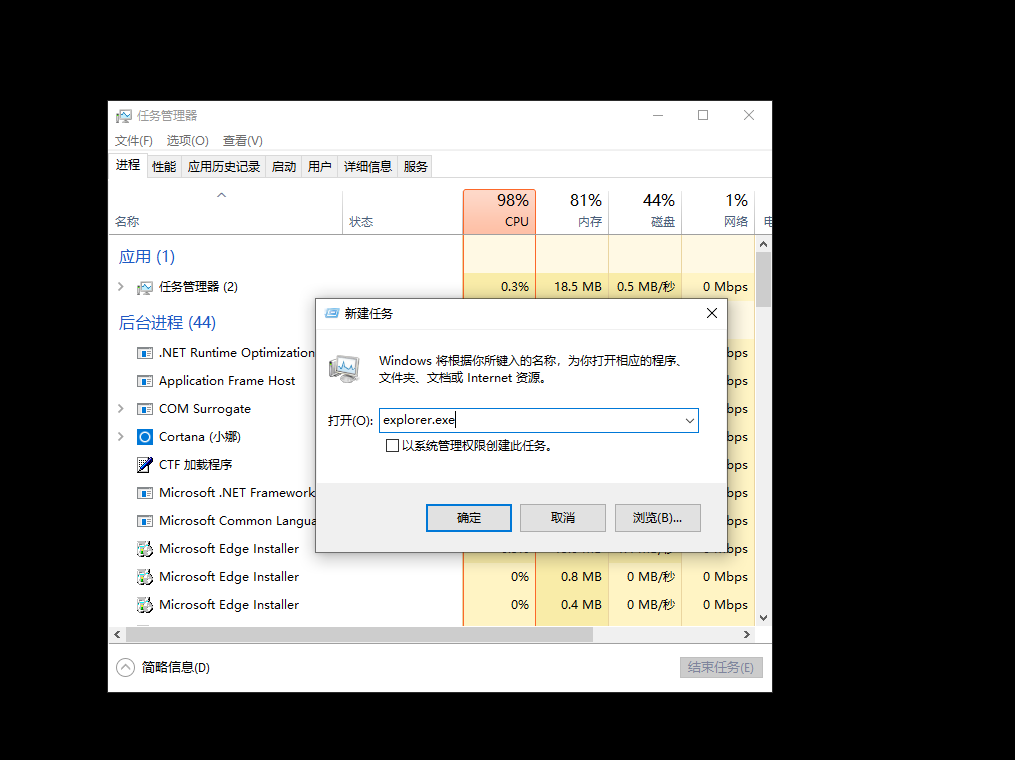
4.正常启动Windows资源管理器,您将看到桌面恢复正常,然后关闭Windows任务管理器。
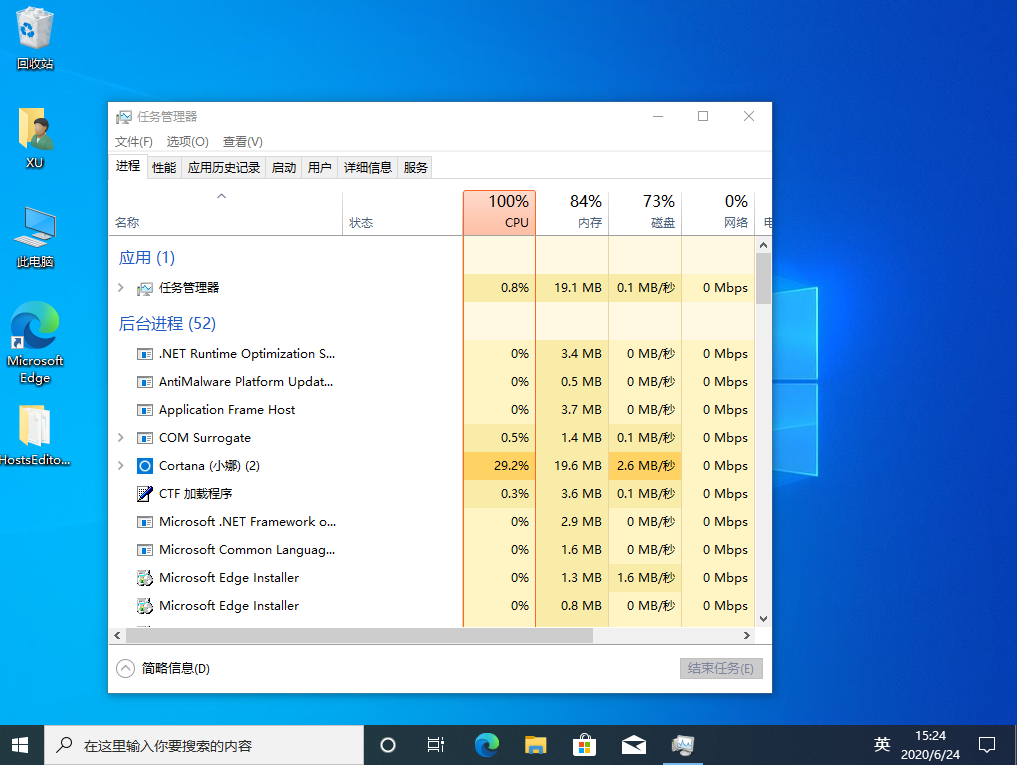
上面是Windows 10 系统开机不显示桌面解决方法,你学会了吗?桌面不显示的原因大多是资源管理器异常造成的。是不是很简单呢?
分享到: